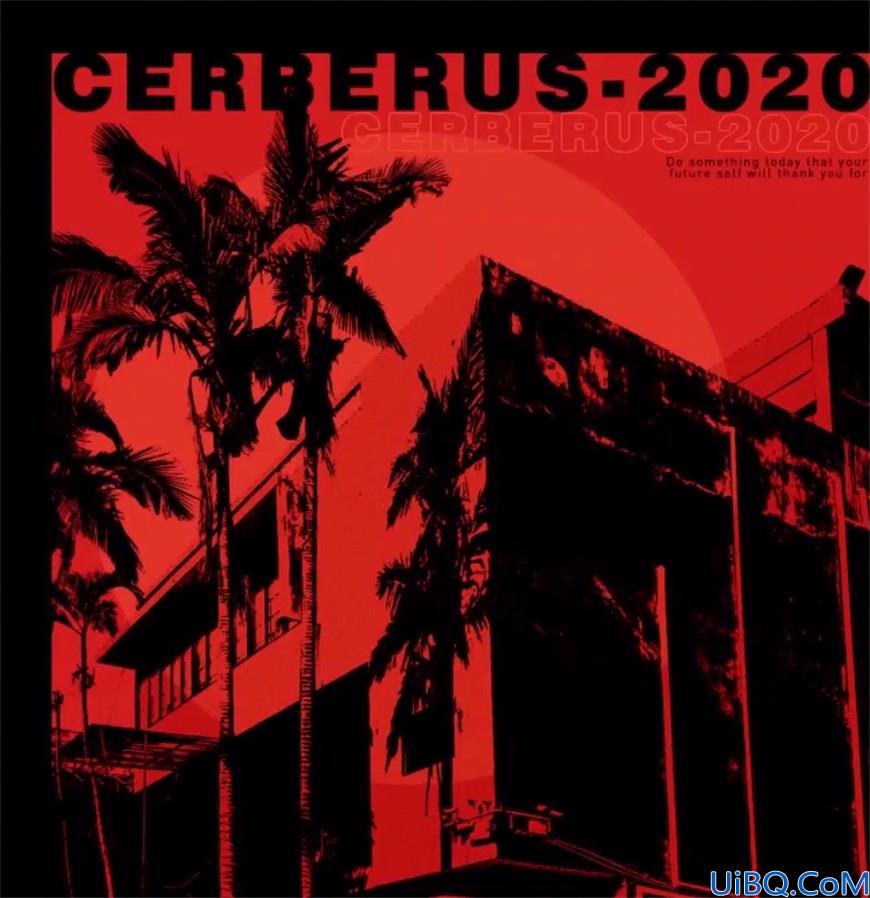Photoshop證件照制作技巧教程:學習如何給一寸照片快速排版。

(證件照素材)

操作步驟:
第一步:
打開PS,按Ctrl+O將一寸.證件照的背景圖層放入

第二步:
在“背景”圖層,按Alt+Ctrl+I圖像大小,將證件照設置成標準的一寸照片大小,設置(調整為:自定、寬度:2.5厘米、高度:3.5厘米、分辨率:300像素/英寸、設置插值方法:兩次立方(平滑漸變)),好了后點擊‘確定’


【注:一寸照片標準尺寸大小是:2.5X3.5cm】
第三步:
在“背景”圖層;按Alt+Ctrl+C畫布大小,給一寸、證件照設置白邊,設置(寬度:0.1厘米、高度:0.1厘米、把“相對”打勾、畫布擴展顏色:白色),好了后點擊‘確定’


第四步:
在“背景”圖層,把制作好的一寸、證件照定義成圖案,點擊選擇:編輯 >定義圖案,修改(名稱:證件照),好了后點擊‘確定’

第五步:
在“背景”圖層,先按Alt+Ctrl+I圖像大小,看一下現在的圖像尺寸是[307像素X425像素];接著就可以想像計算得出制作一個4X2共8張排版的文件大小為[1228像素X850像素]

第六步:
按Ctrl+N新建一個畫布,設置(預設:自定、寬度:1228像素、高度:850像素、分辨率:300像素/英寸、背景內容:白色),好了后點擊‘確定’,就得到剛新建的“背景”圖層


第七步:
在剛新建的“背景”圖層,按Shift+F5填充圖案,選擇剛剛定義好的圖案“證件照”,好了后點擊‘確定’,即可完成。




完成:

標簽(TAG) 一寸